Sbrigati! Chi per risolvere il mio problema? Salva il mio mac. Per favore!
È così universale che spesso chiediamo aiuto al software integrato per risolvere i problemi incontrati nell'uso del PC. Per gli utenti Mac, Mac Auto Fixer sembra essere il software ufficiale e predefinito per risolvere i problemi e pulire la spazzatura su Mac.
Ma in realtà, può solo mostrarti i problemi spazzatura e falsi sul tuo Mac ma non fa nulla. Sembra che tu compri un frigorifero ma non refrigera.
Qui esponiamo il vero volto di Mac Auto Fixer e come eliminarlo.
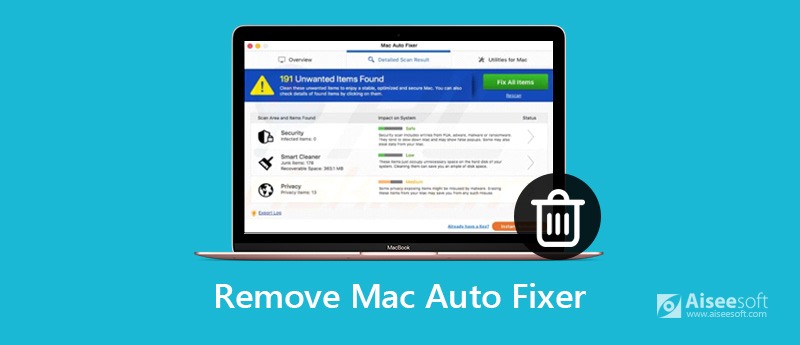
Per le persone che lo incontrano per la prima volta, pensano che si tratti di un programma di riparazione per utenti Mac. Ma per le persone che l'hanno usato, lo odiano solo. Il prossimo soddisfarebbe la tua sete di conoscenza.
In realtà, la nascita di Mac Auto Fixer è nera. È stato sviluppato da un famigerato sviluppatore chiamato PCVARK. Sembra uno strumento di sistema dal nome. Ma è un programma potenzialmente indesiderato (PUP) - un adware. Quindi, sai, non è un virus, ma un adware.
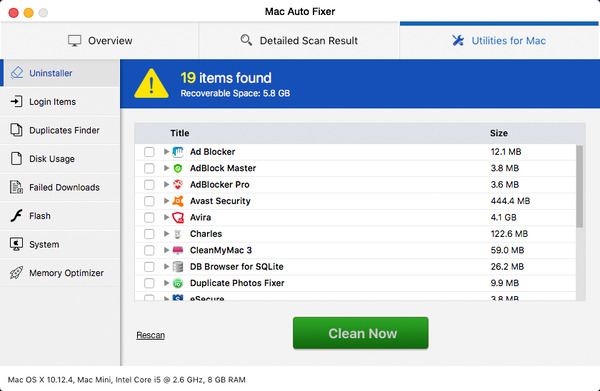
Da dove proviene? Sebbene non possa copiarsi da un computer all'altro senza l'aiuto degli utenti. Al contrario, verrebbe sempre fornito in bundle con altri software che hai scelto di installare. Al termine del software, Mac Auto Fixer è già sul tuo Mac. Più in generale, durante una sessione di navigazione web viene visualizzata una finestra pop-up che informa gli utenti che il loro lettore flash non è aggiornato e deve essere aggiornato facendo clic sul pulsante che offre. Quando gli utenti fanno clic su quel pulsante, nel frattempo scarica Mac Auto Fixer. Questo "piggy-backing" è essenzialmente un modo ingannevole per indurti a installare un'app che in realtà non volevi. Ecco perché l'abbiamo chiamato l'ipocrita.
E non restituirà la tua fiducia in alcun modo. In realtà, è un tipo di malware noto come scareware. Perché una volta installato, fa apparire finestre che ti ricordano che ci sono molti problemi sul tuo Mac che devono essere risolti, o che il tuo Mac ha bisogno di pulizia o qualche altra pretesa per farti premere un pulsante. Vuole persino che tu lo aggiorni nella versione completa a pagamento. Sì, questo è tutto ciò che può fare e fa solo. È così "dedicato", giusto?
Come se ciò non bastasse, Mac Auto Fixer mostra anche falsi avvisi di Trojan e altri per sbarazzarsi del malware. E causerà reindirizzamenti indesiderati ad altri siti discutibili. Quindi, devi essere consapevole che gli sviluppatori di questo software non sono responsabili del contenuto di tali siti web. Pertanto, potresti essere condotto nelle pagine di distribuzione del malware e infettare i loro computer Mac con minacce simili all'applicazione potenzialmente indesiderata.
La cosa più ironica è che è Mac Auto Fixer che si è infiltrato nel tuo Mac senza invito e che lo sta rallentando, disturbandoti e probabilmente rubando dati mentre è in esecuzione. Ecco perché lo chiamiamo il traditore.
Nonostante la sua descrizione accattivante, la sua interfaccia grafica e la sua funzionalità apparentemente efficace, questo programma sembra imitare la sua attività sul sistema e cerca l'unico obiettivo: i tuoi soldi. Non comprare la sua inutile versione con licenza offerta come unico modo per migliorare il lavoro del computer!
I modi normali per evitarlo non sono utili. Poiché il software antivirus non lo considera pericoloso, ci mancherebbe sempre. È così irritante. Per aggiungere al suo comportamento fastidioso, Mac Auto Fixer non offre un modo per chiudersi, quindi gli utenti devono forzare l'uscita dall'app per liberarsene per un po '.
Come vedi sopra, Mac Auto Fixer è senza dubbio un ipocrita e un traditore.
Tuttavia, non è facile disinstallare Mac Auto Fixer e rimuovere completamente i file associati. Ma non preoccuparti. Ecco il software più professionale per te: Aiseesoft Mac Cleaner, per pulire completamente Mac Auto Fixer. Ti consente di disinstallare qualsiasi app problematica e indesiderata ed eliminare i file associati su Mac. Inoltre, se il tuo Mac inizia a funzionare lentamente o il tuo disco di avvio è quasi pieno, è giunto il momento di eseguire una pulizia completa del tuo Mac.

Scarica
Sicuro al 100%. Nessuna pubblicità.
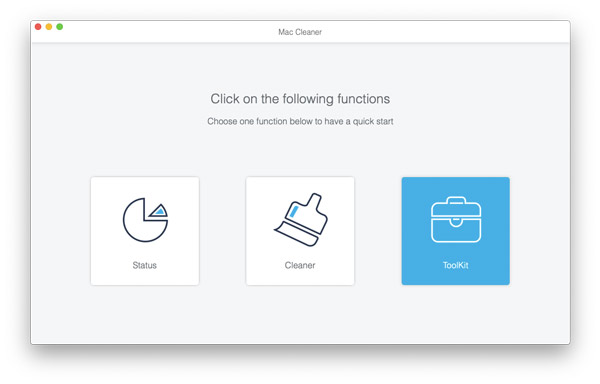
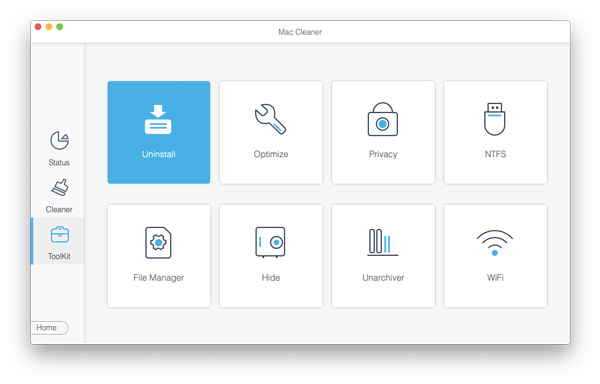

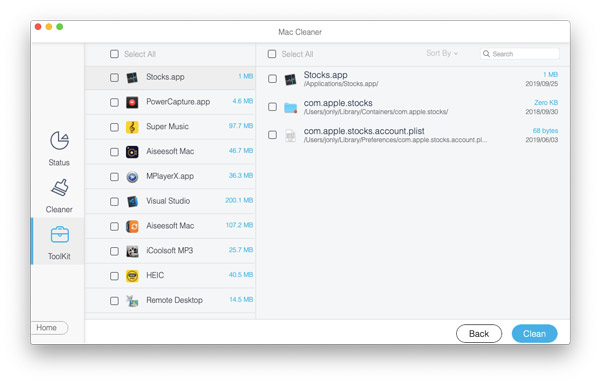
Dopodiché, non vedrai Mac Auto Fixer sul tuo Mac per sempre.
Mac Auto Fixer di solito si infiltrerebbe nel tuo profilo di amministratore. Ecco perché è così difficile da definire. Prima di applicare la soluzione mirata, è necessario eseguire un controllo di base del malware e vedere se rileva il virus. La recente soluzione Mac che ha riferito di avere un buon database di malware è CleanMyMac X. Si occupa dei virus specifici per Mac e dei cosiddetti agenti "backdoor". Questa app è autenticata da Apple, il che significa che è priva di malware.
Ecco il link per il download: http://macpaw.com/download/cleanmymac
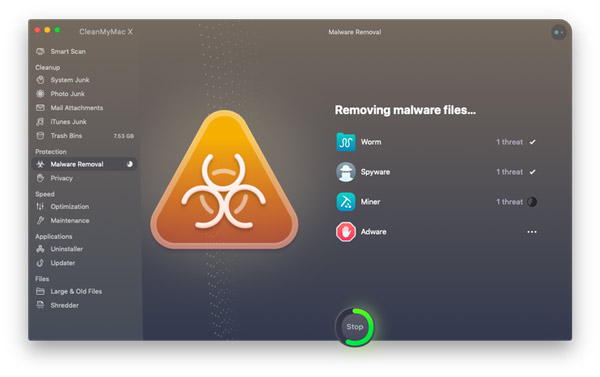
Alcuni utenti non vogliono utilizzare il terzo software per rimuovere le app. Quindi ecco una soluzione per una persona superpotente.
Questo potrebbe essere sufficiente con alcune app, ma nel caso di app artigianali come questa è necessario approfondire il sistema per trovare eventuali resti che potrebbero essere in agguato nelle cartelle. Passare alle seguenti cartelle e trascinarle nel Cestino.
/ Libreria / Supporto applicazioni / Riparatore automatico Mac
/ Libreria / Supporto applicazioni / maf
Prossimo sguardo nel / Library / LaunchAgents cartella per tutti i file per Mac Auto Fixer o MAF e trascinarli nel Cestino.
Ora svuota il cestino facendo clic con il tasto destro sull'icona del cestino e selezionando Svuota cestino.
Infine riavvia il tuo sistema e, si spera, dovresti sbarazzarti dell'applicazione fastidiosa.
Mac Auto Fixer installa anche un elemento di accesso in modo che si avvii automaticamente ogni volta che riavvii il Mac.
Vai al menu Apple e seleziona Preferenze di Sistema. Quindi fare clic su Utenti e gruppi.
Scegli il tuo nome utente e sblocca il lucchetto digitando la password, se necessario.
Seleziona gli elementi di accesso.
Seleziona la casella accanto a Mac Auto Fixer e premi il pulsante "-".
Oltre agli elementi di accesso, il malware installa spesso agenti di avvio sul tuo Mac. Ecco come controllare.
Nel Finder, scegli il menu Vai e seleziona "Vai alla cartella".
Incollalo nella casella: / Library / LaunchAgents
Cerca nella cartella qualsiasi cosa con il nome "Mac Auto Fixer"
Se trovi qualcosa, trascinalo nel Cestino e svuotalo.
Mac Auto Fixer non solo può causare reindirizzamenti indesiderati ad altri siti discutibili, ma installa anche estensioni del browser per reindirizzare la tua home page o modificare il tuo motore di ricerca predefinito. Quindi dobbiamo rimuoverli dal nostro Mac.
Per Safari
Vai su Preferenze, scegli Estensioni e cerca eventuali estensioni che non hai installato.
Se ne vedi uno, fai clic su di esso e scegli Disinstalla.
Utilizzare la scheda Cerca in Preferenze per ripristinare il motore di ricerca predefinito e Generale per modificare la home page predefinita.
Per Chrome
Nella barra degli indirizzi, digita: chrome://extensions e cerca le estensioni che non dovrebbero esserci.
Se ne trovi uno, premi Rimuovi per sbarazzartene.
Digita: chrome: // settings per ripristinare la home page e il motore di ricerca predefiniti.
Per Firefox
Fai clic sulle tre righe a destra della barra degli indirizzi.
Scegli Componenti aggiuntivi e poi Estensioni e cerca eventuali estensioni che non installi.
Fai clic su Rimuovi per sbarazzartene.
Fai di nuovo clic sulle tre righe e scegli Opzioni per ripristinare la homepage e il motore di ricerca.
Alla fine, pensiamo al motivo dell'installazione di Mac Auto Fixer. È per pulire la spazzatura, disinstallare app indesiderate e risolvere problemi su Mac.
Quindi, quando rimuovi completamente Mac Auto Fixer, ti consigliamo davvero Aiseesoft Mac Cleaner per voi.
Come strumento di gestione dei dati Mac professionale, può aiutarti a disinstallare app indesiderate ed eliminare i file associati su Mac. Inoltre, ti consente di eliminare file non necessari, spazzatura, vecchi/di grandi dimensioni rendi il tuo Mac più pulito.

Scarica
Sicuro al 100%. Nessuna pubblicità.

Conclusione
Tutto sommato, Mac Auto Fixer è così male che devi eliminarlo per sempre quando lo trovi sul tuo Mac. E ti mostriamo anche come rimuoverlo e i consigli utili per evitarlo. Tienili a mente e avrai un'esperienza migliore sul tuo Mac. Buona giornata!
Rimuovi malware su Mac
1. Rimuovere Proton Malware 2. Come rimuovere Mac Auto Fixer 3. Rimuovere Bing Redirect Virus su Mac 4. Rimuovere Virus dal Mac 5. Rimuovere Mac Ads Cleaner 6. Rimuovere Advanced Mac Cleaner 7. Rimuovere Mac Cleanup Pro 8. Come rimuovere MacKeeper
Mac Cleaner è uno strumento di gestione Mac professionale per rimuovere file spazzatura, disordine, file grandi / vecchi, eliminare file duplicati e monitorare le prestazioni del tuo Mac.
Sicuro al 100%. Nessuna pubblicità.